Содержание статьи
Показать
Скрыть
После того как приложение «Сбербанк Онлайн» исчезло из магазинов App Store и Google Play, этим не преминули воспользоваться мошенники.
Клиентам банка стали поступать звонки от «сотрудников Сбербанка» и приходить сообщения с предложением переустановить приложение. Сбербанк предупреждает, что это уловки, к которым прибегают злоумышленники, чтобы выудить персональную информацию и украсть деньги со счетов. Приложение «Сбербанк Онлайн» по-прежнему доступно для клиентов, но скачивать его можно только из надежных каналов.
Рассказываем, каким источникам можно доверять и как безопасно обновить приложение до последней версии.
Как скачать и установить «Сбербанк Онлайн» на Android
Владельцы Android-смартфонов могут установить «Сбербанк Онлайн» на свое устройство несколькими способами.
Скачать «Сбербанк Онлайн» из магазина приложений
Приложение Сбербанка доступно на RuStore (для телефонов любых производителей) и AppGallery (для смартфонов Huawei).
Разберем, как установить «Сбербанк Онлайн» через RuStore
1. В поисковой строке магазина наберите «Сбербанк Онлайн» и нажмите «Скачать».
2. Загрузка приложения займет несколько минут. После завершения процесса нажмите «Открыть».
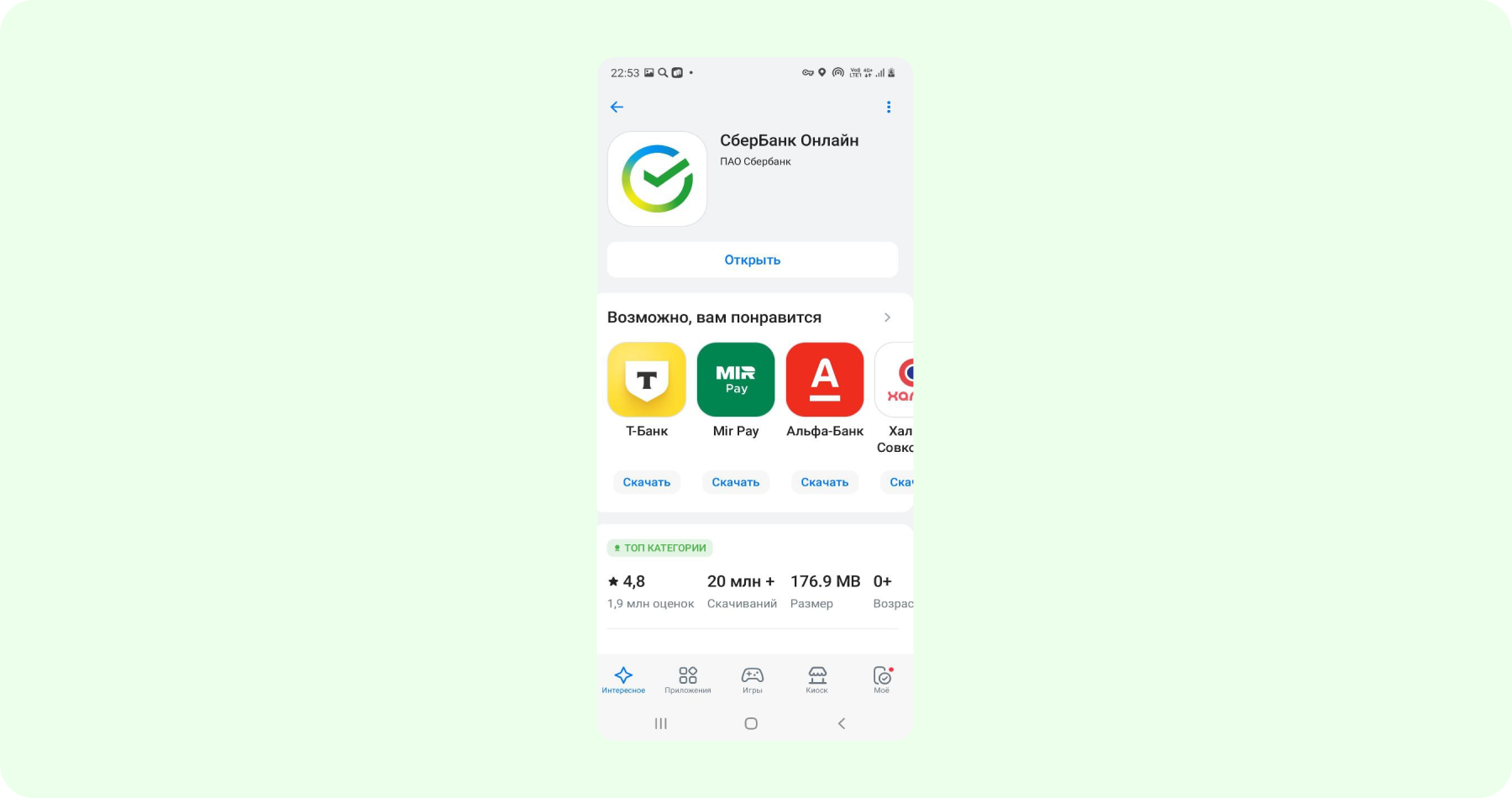
3. Разрешите приложению доступ к контактам, далее выберите способ входа и введите необходимые данные.
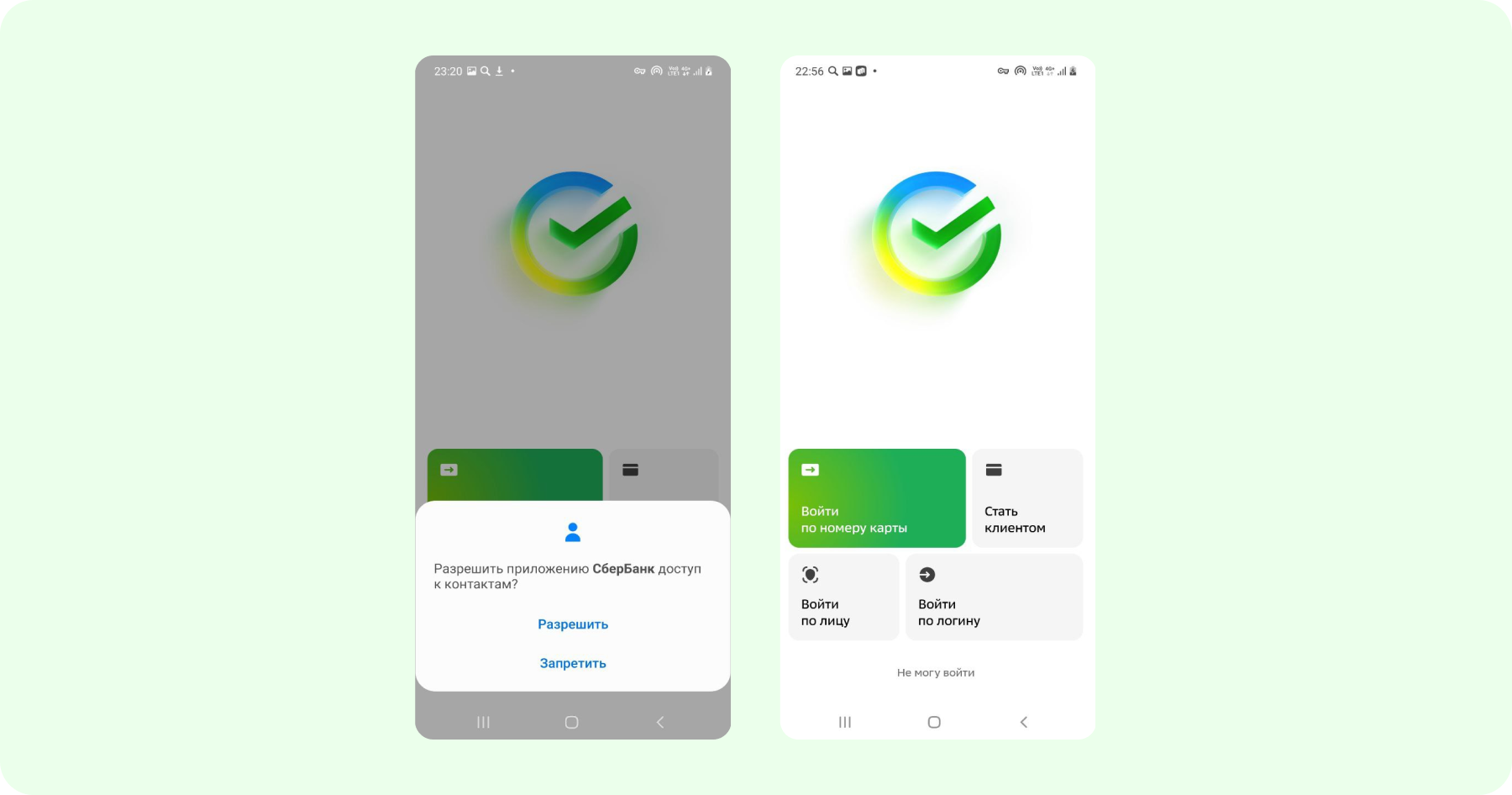
4. Придумайте и двукратно введите пароль для входа, при желании настройте доступ по отпечатку пальца.
Скачать APK-версию приложения «Сбербанк Онлайн» на сайте банка
1. Прокрутите главную страницу сайта Сбербанка до конца вниз, нажмите на иконку загрузки на Android и далее — дважды на зеленую кнопку «Скачать».
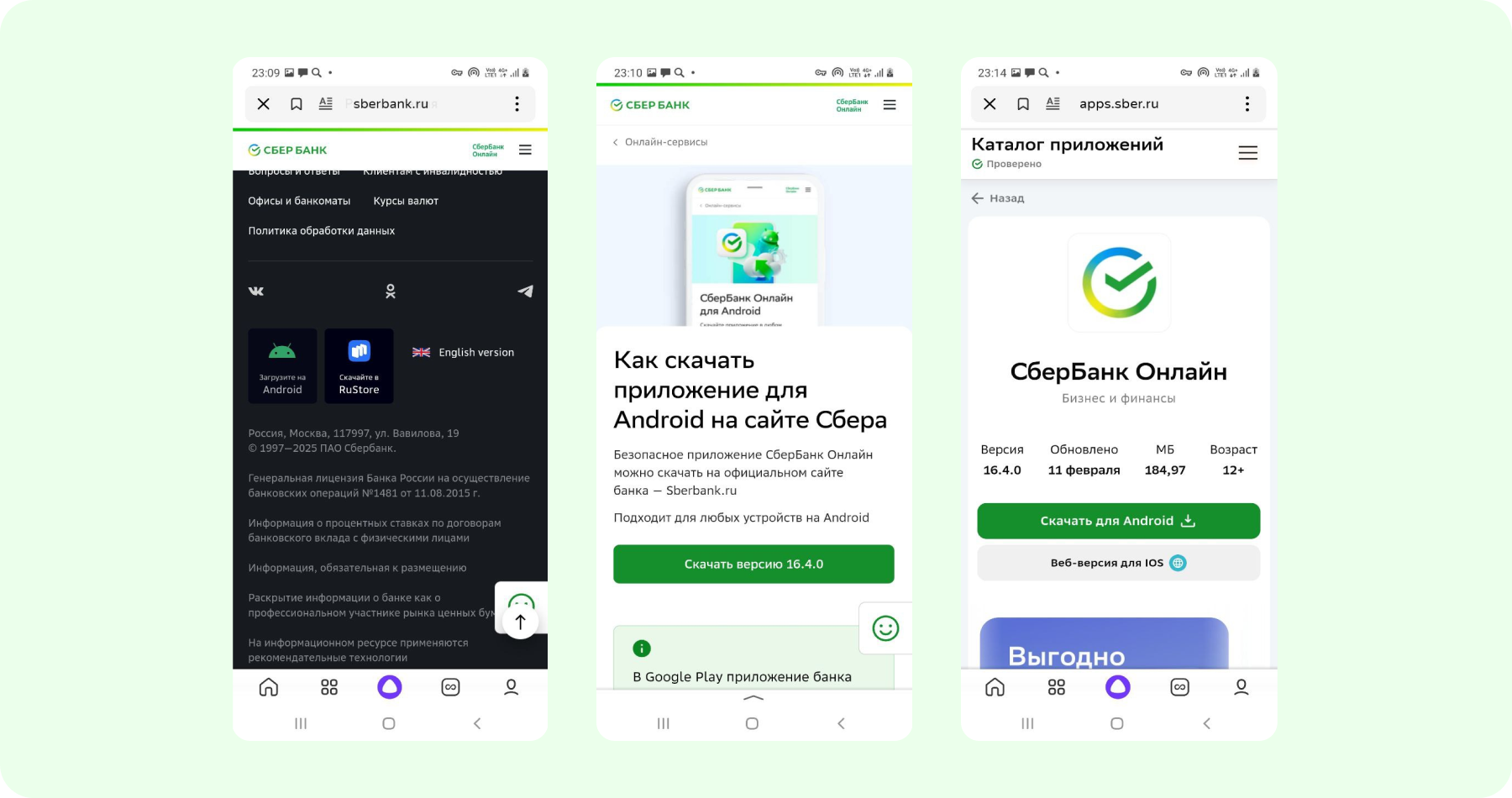
2. Система покажет стандартное предупреждение об опасности установки с внешнего источника. Нажмите «Настройки».
3. Разрешите установку из этого источника, передвинув ползунок, и нажмите «Установить».
4. После установки нажмите «Открыть».
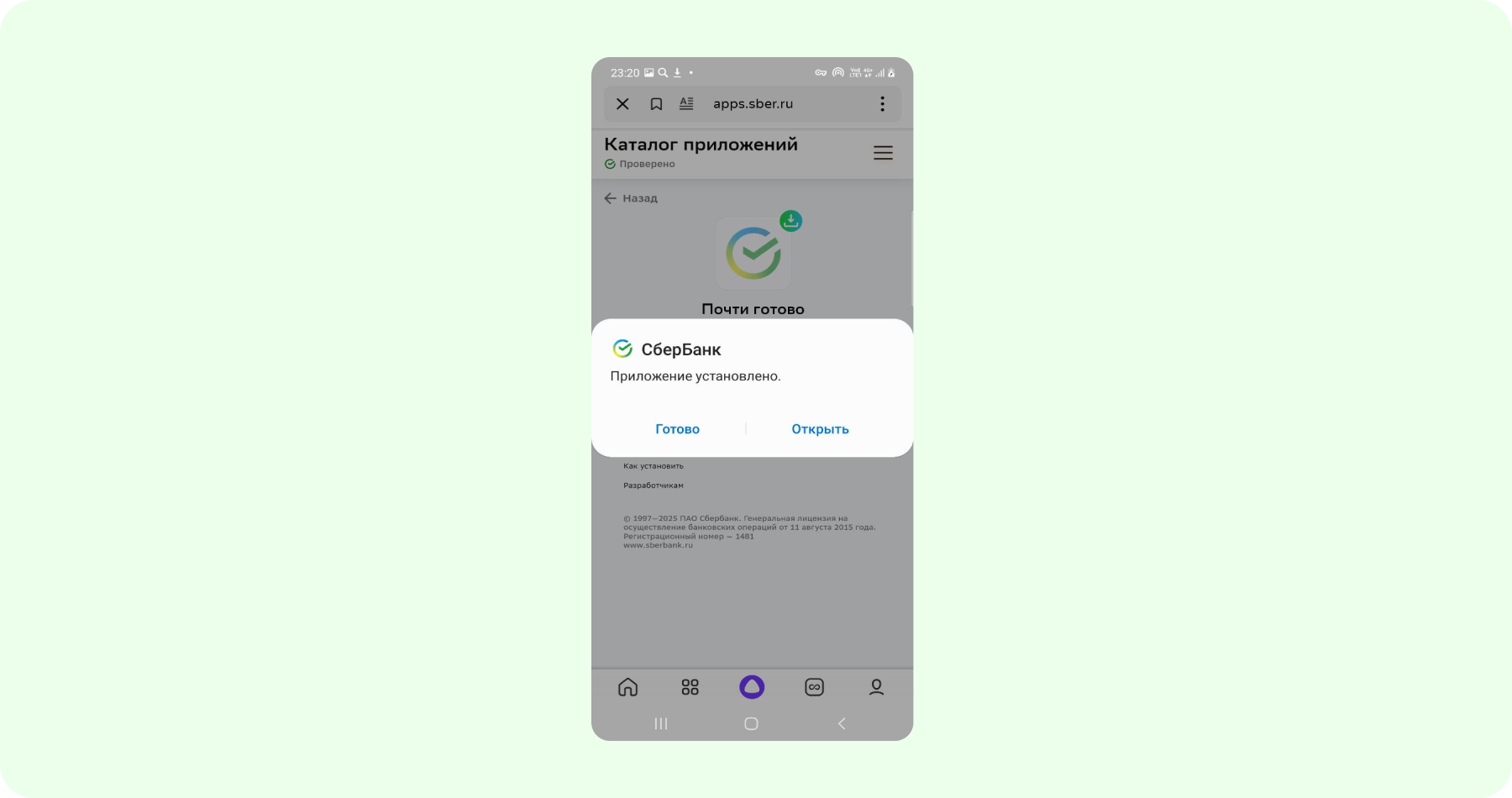
5. Дайте разрешение на доступ к контактам и войдите в приложение по номеру карты или другим способом.
6. Придумайте и двукратно введите пароль для входа, при желании настройте доступ по отпечатку пальца.
Как установить «Сбербанк Онлайн» на iPhone
Для пользователей гаджетов на операционной системе iOS есть два варианта.
Восстановление «Сбербанка Онлайн» на iPhone
Приложение «Сбербанк Онлайн» можно восстановить, если оно когда-то было установлено на телефон, но затем удалилось. Для этого у Сбербанка есть специальная программа «Верни Сбер на iPhone». Данный способ подходит и для установки «Сбербанка Онлайн» на новое устройство, если привязать к нему прежний Apple ID пользователя.
Правда, для этого необходимо выполнение следующих условий:
- ранее установленное приложение должно быть версии 15.3 и выше;
- поддерживаются не все устройства iPhone и iPad, а только модели не старше 6S и Air 2 соответственно;
- нужен компьютер или ноутбук с операционной системой Windows 10 и выше, доступом к Интернету и предустановленной программой iTunes (доступна в Microsoft Store), чтобы увидеть iOS-устройство.
Пошаговая инструкция по восстановлению «Сбербанка Онлайн» на айфоне
1. Скачайте на компьютер загрузочный файл «Верни Сбер на iPhone».
2. Нажмите «Открыть» и дайте Windows разрешение на установку: «Подробнее» → «Выполнить в любом случае».
3. Примите пользовательские условия, нажмите «Далее» и завершите установку, после чего программа запустится автоматически.
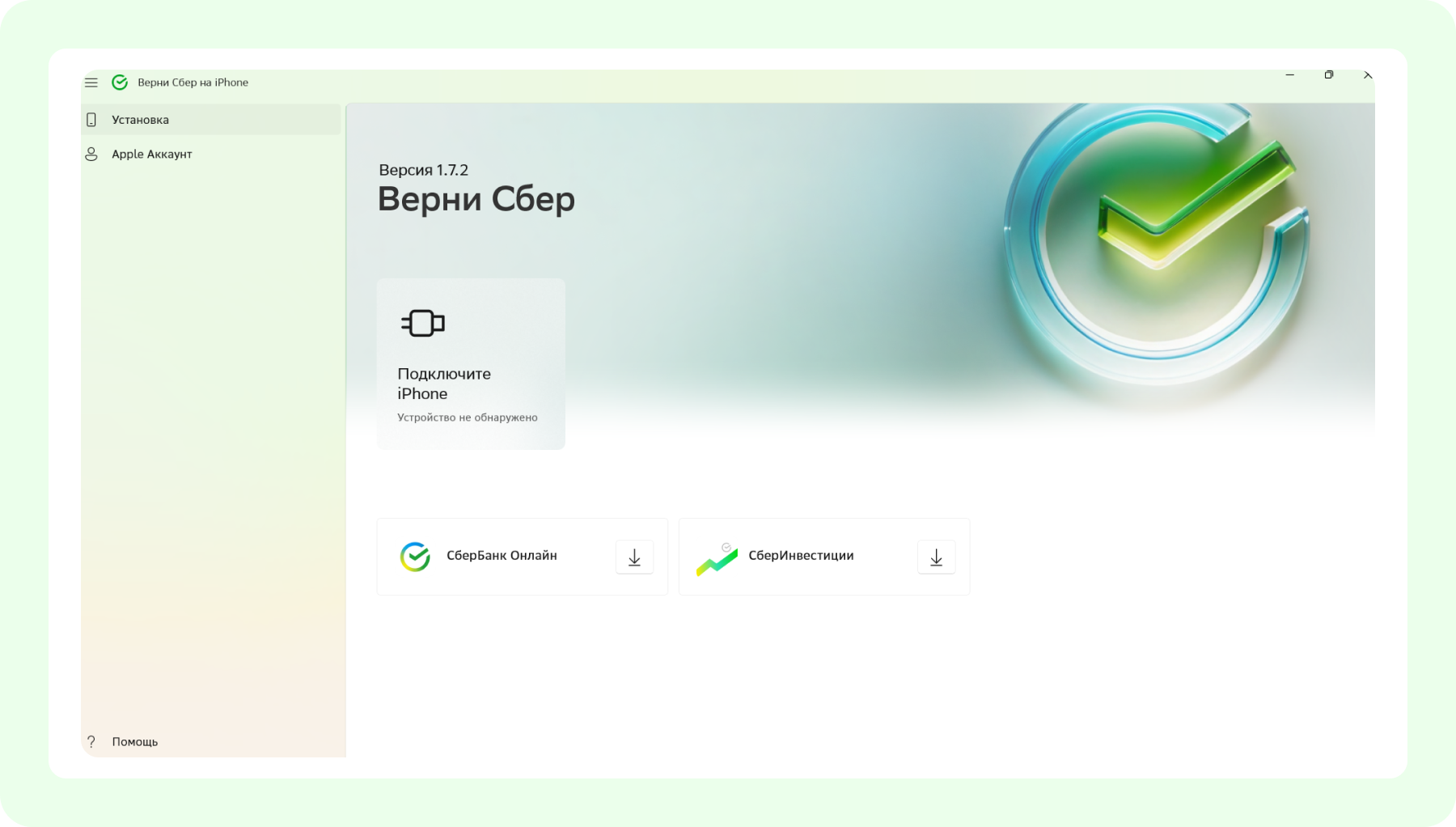
4. Подключите iPhone к компьютеру, на экране телефона дайте разрешение на подключение.
5. На экране компьютера нажмите «Сбербанк Онлайн» и введите логин и пароль от Apple ID, через который ранее было установлено приложение Сбербанка.
6. После завершения установки приложения на смартфон войдите в «Сбербанк Онлайн» по номеру карты.
7. Если возникнут какие-либо сложности, позвоните на номер 900 и продиктуйте код из раздела «Помощь», расположенного в левом нижнем углу экрана на компьютере.
Обратите внимание! После установки отключите автоматическое удаление неиспользуемых приложений: откройте «Настройки» → «App Store» → передвиньте ползунок влево напротив «Сгружать неиспользуемые».
Установка «Сбербанка Онлайн» на iPhone
Если приложение «Сбербанк Онлайн» ранее не использовалось, загрузить его самостоятельно на iPhone не получится. Придется обратиться за помощью в одно из отделений, где сотрудник произведет установку приложения с корпоративного аккаунта Сбербанка.
Чтобы найти ближайший офис, где оказывают данную услугу, воспользуйтесь поиском на сайте Сбербанка:
- Нажмите на значок меню в правом верхнем углу экрана.
- Прокрутите вниз до раздела «Офисы» и перейдите в него.
- На открывшейся странице поиска нажмите «Еще услуги» и в блоке «Нефинансовые услуги» поставьте галочку напротив «Установка приложения «Сбербанк Онлайн» на iPhone».
- Прокрутите до конца списка и нажмите «Применить».
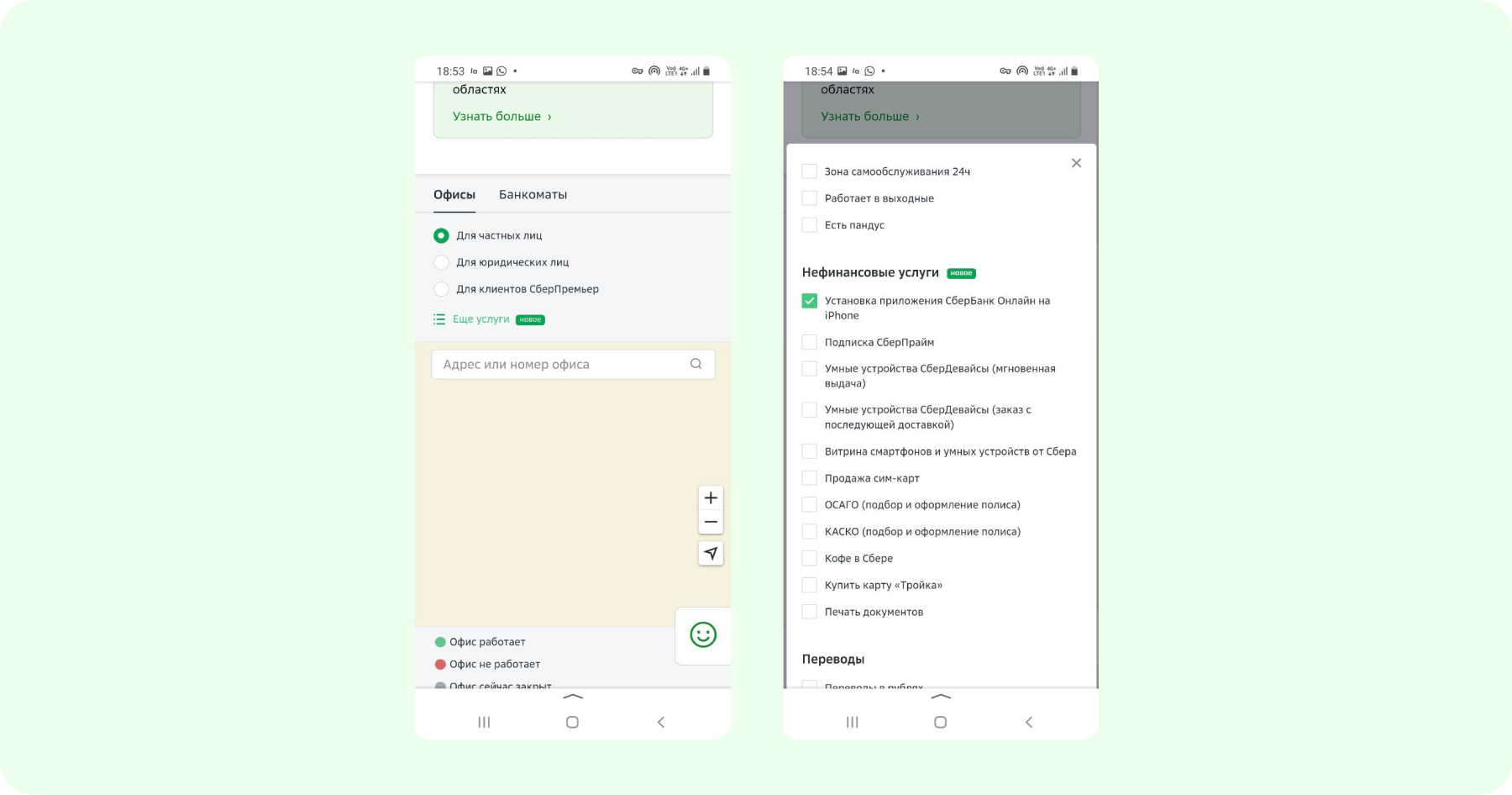
Важно! После установки приложения обязательно нужно проконтролировать, что на данном устройстве был осуществлен выход из Apple ID Сбербанка, иначе смартфон так и останется связанным с корпоративным аккаунтом. Это грозит тем, что никакие новые приложения установить на iPhone не получится, поскольку данное действие необходимо подтверждать паролем. А при многократном неправильном его введении смартфон может быть заблокирован. Но самое главное, это не безопасно, так как недобросовестный сотрудник банка может войти не с корпоративного, а личного Apple ID и таким образом получить дистанционный доступ к смартфону пользователя.
Личный кабинет «Сбербанка Онлайн»
Можно вообще не устанавливать приложение, а пользоваться интернет-версией личного кабинета. Попасть в личный кабинет можно с компьютера, ноутбука и любого смартфона. Для этого вверху главной страницы сайта Сбербанка нажмите зеленую надпись «Сбербанк Онлайн».
Чтобы войти в учетную запись, потребуется ввести логин или номер телефона и пароль либо номер карты и проверочный код из СМС. Для быстрого доступа можно настроить вход по 5-значному коду, для этого нажмите кнопку «Вход по коду» и следуйте инструкциям.
Как обновить приложение «Сбербанк Онлайн»
Периодически Сбербанк выпускает обновления для приложения. Это нужно для более безопасной и стабильной работы, а также для доступа к новому функционалу. На данный момент самой актуальной является версия 16.4.0, а поддержка старых версий постепенно прекращается.
Чтобы обновить «Сбербанк Онлайн» на Android, нужно нажать одноименную кнопку в правом верхнем углу экрана на заставке приложения и затем «Перейти в магазин приложений» → «Продолжить» → «Обновить».
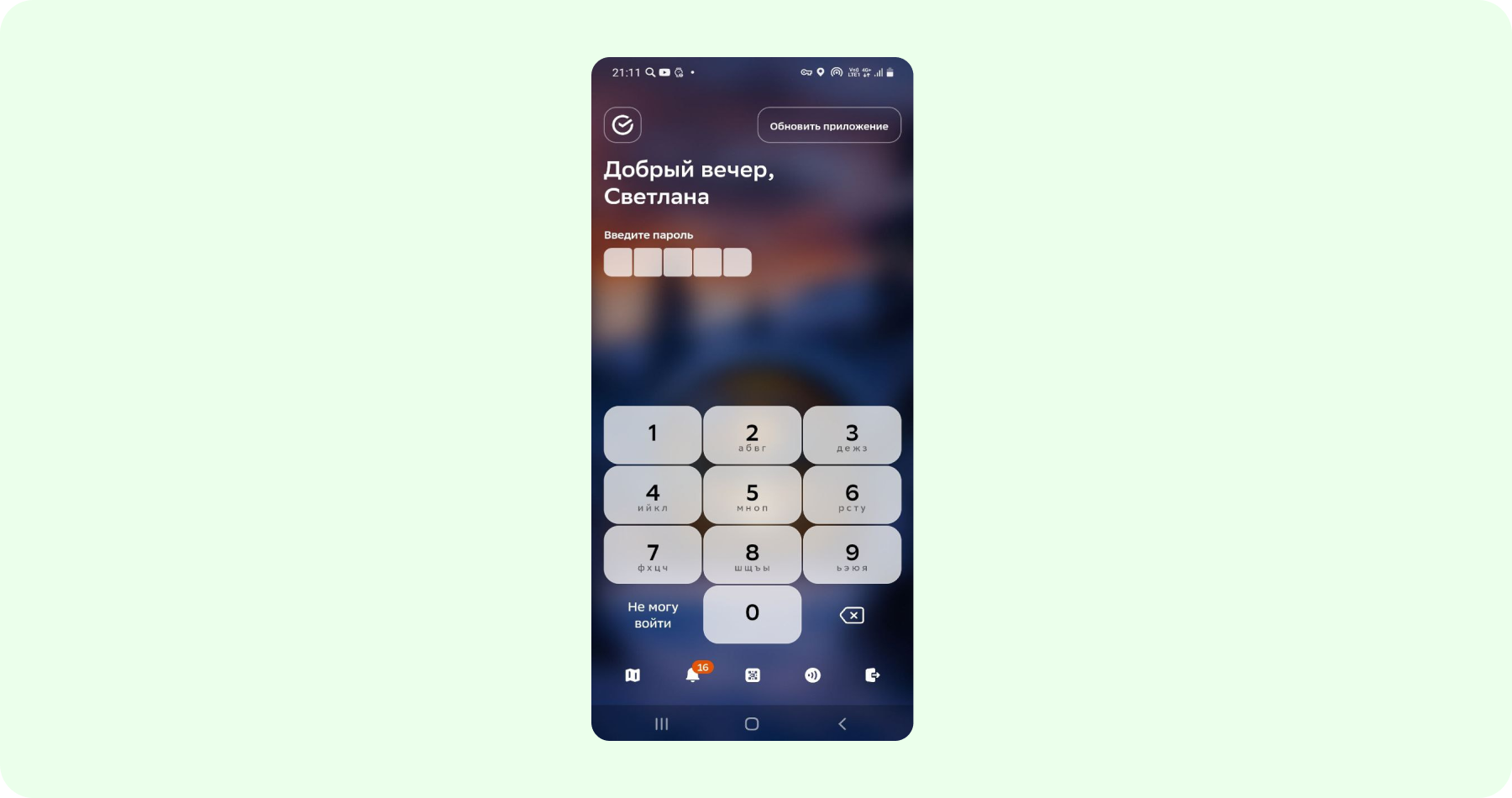
В RuStore можно настроить автоматическое обновление: на главном экране в правом нижнем углу нажмите «Мое» → нажмите на значок профиля → «Настройки обновлений» → ползунком активируйте «Автообновление приложений».
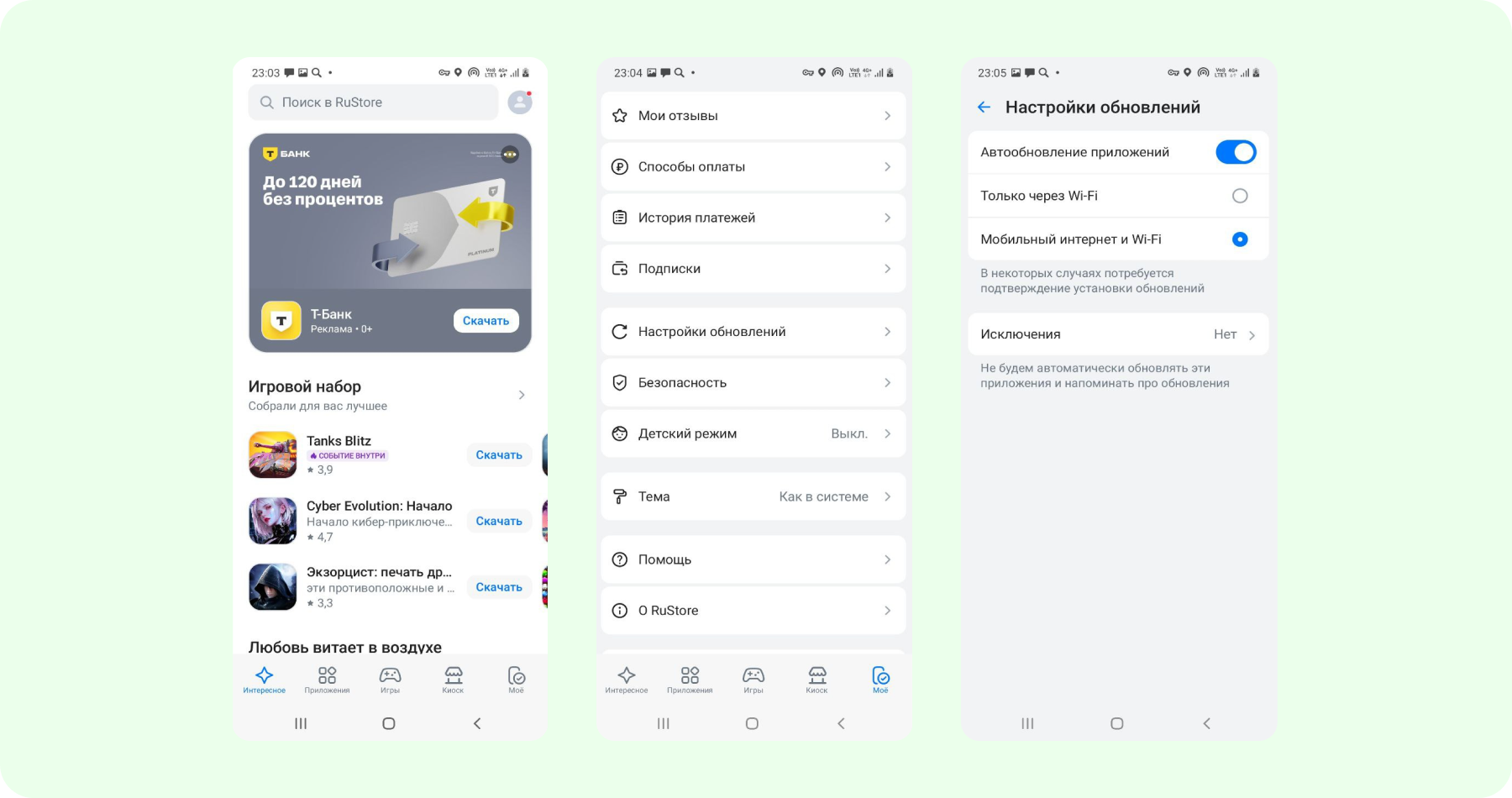
Приложение, восстановленное на iPhone, автоматически обновить не получится. Если ранее установленная версия больше не поддерживается банком, необходимо переустановить приложение с помощью сотрудника в отделении или пользоваться онлайн-кабинетом.
Меры безопасности при установке «Сбербанк Онлайн»
- Не доверяйте звонкам людей, представляющихся сотрудниками Сбербанка и предлагающих обновить приложение. Не устанавливайте приложение по ссылкам из мессенджеров. Скачивайте приложение только из официальных источников: сайта Сбербанка, магазинов RuStore и AppGallery.
- При посещении сайта Сбербанка убедитесь, что адресная строка начинается с «https://», а перед ней расположен значок закрытого замка: это означает, что соединение идет по защищенному каналу.
- Не используйте общественные точки доступа Wi-Fi при обновлении приложения или для входа в «Сбербанк Онлайн»: открытые сети более уязвимы для хакерских атак.
- Не используйте сторонние устройства для входа в учетную запись «Сбербанка Онлайн».
- Если устанавливали «Сбербанк Онлайн» на iPhone впервые, убедитесь, что после настройки приложения был осуществлен выход из стороннего Apple ID.
Топ 3 дебетовых карт
СберБанк Онлайн
Ранее установленное приложение работает, никаких ограничений по его использованию нет. Мы рекомендуем клиентам не удалять установленное приложение банка. Для использования web-версии СберБанк Онлайн перейдите по ссылке. Для владельцев iOS устройств мы специально оптимизировали ее для браузера Safari.
Будьте внимательны! Приложение СберБанк Онлайн публикуется только на официальных сайтах банка. Убедитесь, что скачиваете его с apps.sberbank.ru, apps.sber.ru или sberbank.ru. Нажмите кнопку «Скачать для Android».
Скачайте файл для установки в формате apk. При необходимости подтвердите загрузку.
Откройте файл и при необходимости разрешите браузеру устанавливать приложения.
После установки откройте приложение.
- Убедитесь в наличии свободной памяти на устройстве: не менее 700 Mb.
- Рекомендуется перезагрузить аппарат.
- Если скачивание не начинается, отключить VPN, если он подключен.
- Если на устройстве имеется свой магазин приложений, то рекомендуем поискать СберБанк Онлайн сначала там. В этом случае, с сайта устанавливать не нужно.
Для использования актуального приложения СберБанка понадобится смартфон с версией Android не старше 8-й версии. В этом случае ограничений не будет.
Сложности могут возникать при использовании старых или давно не обновлённых версий программы. Также есть вероятность встретить проблемы на устройствах с устаревшей версией операционной системы.
Приложение можно скачать на официальном сайте СберБанка или через проверенные магазины приложений, такие как RuStore. Эти источники проверены на безопасность и гарантируют защиту ваших данных.
Из RuStore пользователи всегда загружают приложения с актуальными обновлениями. Узнайте подробности так:
- Найдите страницу СберБанка в RuStore или пройдите по ссылке.
- Прокрутите ниже и нажмите на синюю строку «История версий».
- Откроется страница, на которой вы узнаете номера актуальной или прошлых версий приложений, а также описание внесённых изменений.
Разработчики приложений в Rustore обновляют программы примерно несколько раз в месяц. Новые версии можно загружать самостоятельно или включить «Автообновление», чтобы получать свежие версии по мере их выхода.
Да, СберБанк Онлайн распространяется абсолютно бесплатно. Если кто-то требует оплату за установку, скорее всего, это мошенники.
Нет. Приложение СберБанка распространяется и обновляется абсолютно бесплатно.
Откройте RuStore и перейдите в раздел «Обновления» в вашем профиле. Там вы сможете обновить все приложения, включая СберБанк Онлайн, или включить автообновление.
-
Свободная память. Для загрузки и установки на Android-девайсе должно быть не менее 700 Мб свободного места на носителе. Рекомендуется держать около 2 Гб незанятого пространства на устройства.
-
Современная версия операционной системы. Нужно устройство с Android 8.0 на борту или более свежей версией.
Мошенники часто распространяют поддельные версии приложения на сторонних сайтах, чтобы украсть ваши данные. Скачивайте приложение только из проверенных источников, таких как RuStore.
-
В случае нехватки свободного места на устройстве или проблем со связью, пользователи могут воспользоваться веб-версией СберБанка Онлайн.
-
Если раньше проблем с загрузкой приложения не было, но теперь они есть, попробуйте обратится в поддержку СберБанка.
-
Если пользователю потребуется помощь специалиста с установкой мобильного приложения, можно обратиться в ближайшее отделение Сбера. Сотрудники Сбера помогут с установкой приложения, решением проблем и поиском ответов на вопросы по использованию мобильного банка.
Убедитесь, что у вас достаточно свободного места на устройстве, и включено автообновление в настройках RuStore. Если проблема сохраняется, попробуйте обновить вручную или обратитесь в службу поддержки.
Откройте магазин RuStore на вашем Android-устройстве и посетите раздел «Моё», расположенный справа внизу дисплея. Чуть левее центра экрана вы найдёте раздел «Обновления» и небольшую синюю строчку «Обновить всё». Нажав на неё, вы начнёте загрузку всех актуальных обновлений для приложений, установленных на вашем устройстве. Также вы можете найти в списке приложение СберБанка и выбрать обновление только для него.
Рекомендуем активировать опцию «Автообновление», чтобы мобильный сервис обновлялся автоматически.
Если приложение ещё не установлено или вы приобрели новое устройство, то вам будет достаточно загрузить свежую версию мобильной программы напрямую со страницы СберБанка в RuStore.
После установки приложения от вас может потребоваться заново ввести данные для входа в свой аккаунт. Если ранее вы входили в приложение с помощью лица или отпечатка пальца, их потребуется вновь подключить при первом посещении приложения, разрешив использование биометрического сканера.
Если на Android-устройстве используется старая версия операционной системе, не хватает памяти для загрузки или возникают прочие проблемы, которые не удаётся решить по обращению в поддержку СберБанка, рекомендуется использовать веб-версию СберБанк Онлайн. Она не требует обновлений. Вы сможете войти в свой аккаунт по QR-коду, набору цифр из Push-уведомления, логину, номеру телефона или карты.
В случае, если невозможно использование приложения или веб-версии, единственным решением будет замена устройства.
Пароль вам не понадобится. При первом посещении мобильного приложения СберБанк Онлайн пользователь сможет выбрать, какой вариант для входа в аккаунт больше ему подходит:
-
По номеру карты.
Если на вашем Android-устройстве есть NFC-чип, можно также поднести пластиковую карту СберБанка к задней крышке устройства; -
По лицу.
Эта опция работает, если клиент банка подключал распознавание по лицу в Сбере, но это не та же фукнкция, которая позволяет разблокировать ваш смартфон и требует предварительного посещения офиса СберБанка.
Далее понадобится ввести номер телефона и разрешить доступ приложения к камере. После этого от вас потребуется пройти идентификацию, наклоняя голову в разные стороны. В итоге на ваш номер телефона придёт СМС с кодом для входа, который потребуется ввести; -
По логину.
После ввода, пользователю придёт СМС с кодом для входа на номер телефона, который был ранее привязан к аккаунту.
Банковские услуги с каждым днем становятся все доступней: чтобы перевести деньги, оплатить ЖКХ, заказать справку или оформить новую карту, не нужно идти в отделение, ведь большинство операций доступно владельцам смартфонов в дистанционном режиме. Мобильное приложение СберБанк Онлайн — это удобный и безопасный кабинет клиента с обширными возможностями. Скачать программу можно на устройства с операционными системами Android и iOS. Правда, из-за введенных в отношении Сбера санкций загрузка затруднена, но представители финансовой организации уже предложили клиентам несколько способов обхода ограничений.
Функционал приложения Сбер Онлайн
Официальное приложение СберБанка — это платформа, где клиенты могут управлять услугами из любой точки планеты буквально в несколько кликов. В Сбер Онлайн представлено множество возможностей:
- денежные переводы на карты, по телефону, реквизитам, через СБП;
- безналичные платежи: за интернет, ЖКХ, налоги, штрафы;
- проверка баланса и отслеживание операций;
- контроль количества бонусов по программам лояльности;
- оформление новых продуктов: карт, счетов, депозитов, кредитов;
- настройка уведомлений об операциях и установка лимитов;
- экстренная блокировка утерянной карточки;
- внесение ежемесячных платежей по кредиту и пополнение кредитных карт, в т.ч. с соблюдением условий льготного периода;
- консультации с оператором в мобильном чате.
Пользователям доступны платежи по QR-коду, анализ финансов, подключение подписок, поиск отделений и банкоматов с режимом работы, а также другие услуги и сервисы.
Как скачать мобильное приложение СберБанк Онлайн?
Ранее установить приложение СберБанка не составляло труда, достаточно было загрузить программу в Google Play или App Store (в зависимости от операционной системы смартфона). Однако сейчас Сбер Онлайн доступен для скачивания не на всех площадках: клиентам необходимо воспользоваться альтернативным способами. При этом использовать сторонние источники для загрузки (различные программы, боты, сообщества в мессенджерах и социальных сетях) не следует, ведь при установке с неофициального сервиса высок риск заражения смартфона вирусом, что повлечет за собой доступ к учетной записи злоумышленников и последующее хищение средств.
На Android
В Google Play скачать приложение СберБанк Онлайн на телефон больше нельзя, но владельцам устройств Android дистанционная установка программы по-прежнему доступна.
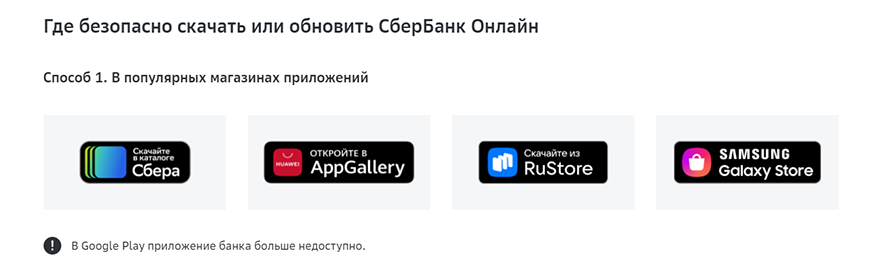
Как загрузить ПО? Следуйте пошаговой инструкции:
- Зайдите на официальный сайт банка, выберите вкладку «Для частных клиентов»;
- Пролистайте вниз страницы и нажмите на кнопку «Мобильное приложение»;
- Кликните по иконке с названием одного из популярных магазинов приложений;
- Для установки в магазине Сбера нажмите «Скачать для Android»;
- Чтобы загрузить через AppGallery, кликните «Установить»;
- Для скачивания с RuStore нажмите «Установить с RuStore» в фирменном магазине;
- Для загрузки с Samsung Galaxy Store нажмите «Установить».
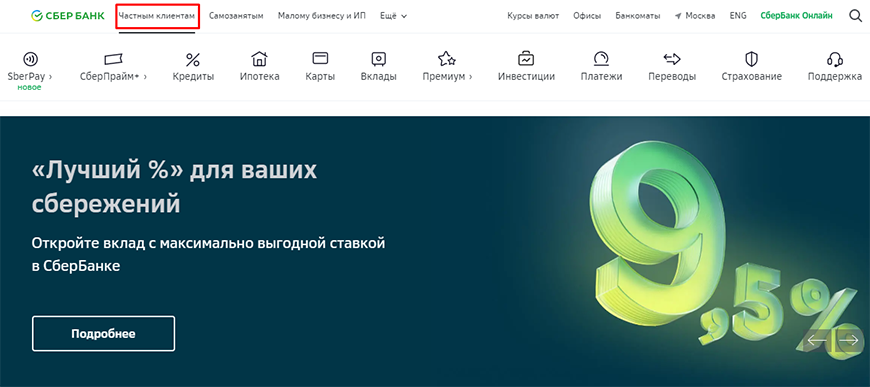
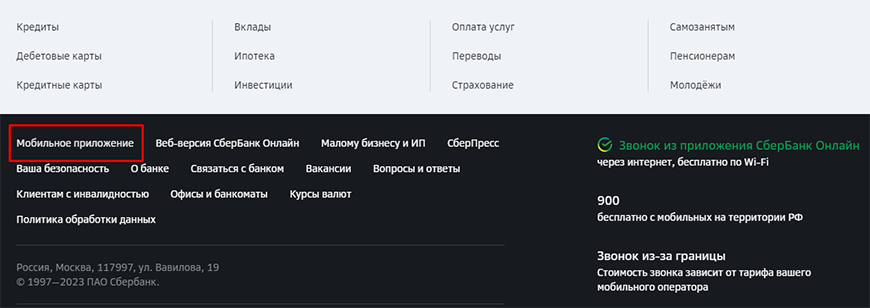
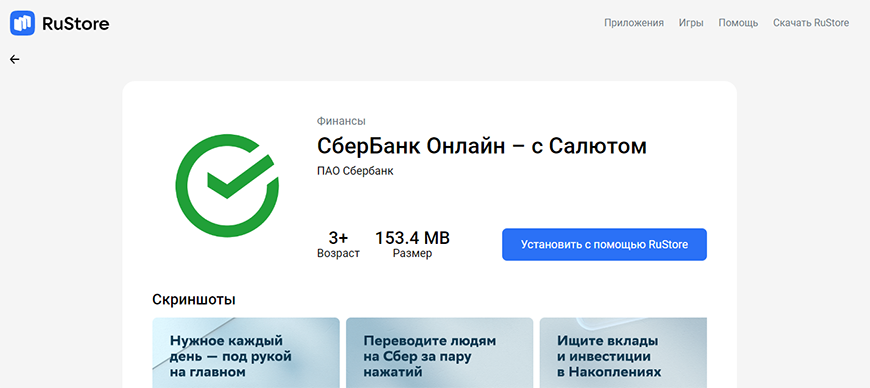
В СберБанк скачать приложение для андроид через фирменные Store столь же просто, как и через Google Play ранее. Открывать магазины необходимо непосредственно с телефона, на который планируется загрузка. Также найти и скачать программу можно в Store (без перехода с официального сайта банка), воспользовавшись формой поиска по названию. Если ни один из магазинов не поддерживается устройством, установка возможна непосредственно с сайта банка, об этом мы расскажем позже.
На iOS
Скачать приложение СберБанк Онлайн для айфона самостоятельно больше нельзя: из App Store программу удалили. Однако в каталоге App Store появилось новое приложение SBOL, которое повторяет функционал прежней программы и доступно только для российского региона.
Клиенты банка могут также лично обратиться в ближайший офис кредитного учреждения, где обслуживают физических лиц. Сотрудники банка установят Сбер Онлайн на устройство (услуга доступна для iPhone от 14 версии и выше).
Также пользоваться клиентским кабинетом можно с сайта СберБанка (через браузер): для авторизации требуется ввод логина, пароля, разового кода. Доступна упрощенная авторизация (без ввода данных) — по отпечатку пальца либо фото.
Как установить приложение СберБанк Онлайн на андроид?
Установить приложение СберБанка для Android можно не только через магазины приложений, но и воспользовавшись сайтом банка. Для этого выполните ряд шагов:
- Откройте вкладку «Мобильное приложение» в разделе «Для частных лиц» в браузере со смартфона;
- Нажмите кнопку «Скачать версию…»;
- Подтвердите загрузку файла в формате apk;
- Откройте скачанный файл (можно найти в разделе недавних загрузок либо в разделе «Загрузки»);
- Если требуется, разрешите браузеру устанавливать приложения (кнопка «Настройки»);
- После установки появится сообщение «Приложение установлено», его можно запускать.
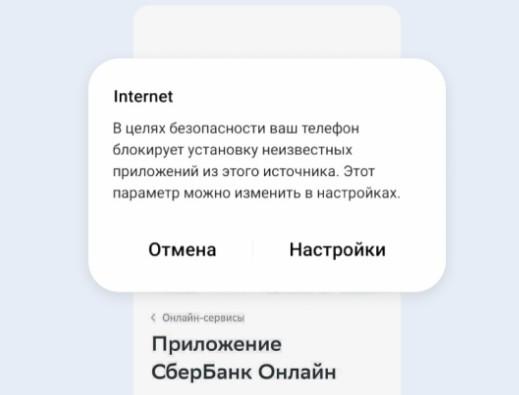
Предупреждение устройства о том, что файл может быть небезопасен, так как скачан из неизвестного источника, является стандартным. Если программа скачана с официального сайта банка, она не содержит вирусов, абсолютно надежна и проверена.
Как установить приложение СберБанк Онлайн на айфон?
Пользователи устройств iOS не могут установить прежний мобильный банк от Сбера без визита в офис, загрузка программы доступна только в отделении. Однако ранее установленное Сбер-приложение продолжает работать без ограничений. Чтобы не потерять к нему доступ, не удаляйте программу, а также в настройках устройства запретите удаление неиспользуемого ПО (App Store, переведите флажок «Сгружать неиспользуемые» в неактивное положение).
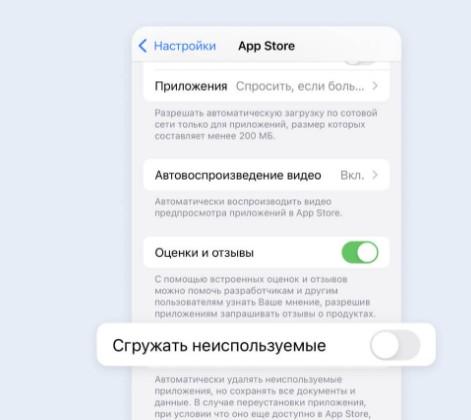
Пользоваться кабинетом также можно в браузере, для быстрого доступа добавив иконку сайта на рабочий стол (откройте страницу Сбер Онлайн, нажмите «На экран домой», кликните «Добавить»).
Также клиенты могут скачать новое приложение для айфона SBOL, которое доступно в App Store.
Регистрация и вход в приложение
После установки Сбер Онлайн регистрация доступна действующим клиентам, оформившим банковскую карту. Необходимо следовать инструкции:
- Укажите данные дебетовой карты;
- Введите полученный в SMS разовый код;
- Подтвердите регистрацию;
- Сформируйте надежный логин и пароль;
- Если требуется, включите авторизацию по отпечатку.
Для входа достаточно ввести короткий код либо отсканировать отпечаток пальца. При вводе неправильного кода 3 раза доступ в систему автоматически блокируется.
Как восстановить доступ к мобильному банку?
Если вы забыли ранее сформированный пароль, воспользуйтесь кнопкой «Не можете войти?» и создайте новый код для доступа в систему. Аналогично следует поступить и при других проблемах с авторизацией. Например, если забыт логин, необходимо воспользоваться функцией его восстановления. Для этого нужно будет указать ФИО и ИНН.
Если утеряны и логин, и пароль, можно обратиться за помощью в офис банка.
Пошаговая инструкция, как обновить приложение СберБанк Онлайн
Банк регулярно обновляет приложение для смартфона: добавляет новые функции, совершенствует систему защиты, меняет дизайн. Клиенту нужно следить за тем, чтобы на устройстве была установлена одна из последних версий программы, так как устаревшие модификации ПО прекращают свою работу. Узнать, какая версия установлена на телефоне, можно на экране авторизации (вкладка «О приложении»).
Android
В Google Play услуга недоступна. На Android обновить приложение СберБанк Онлайн можно непосредственно в Store, где вы скачивали программу.
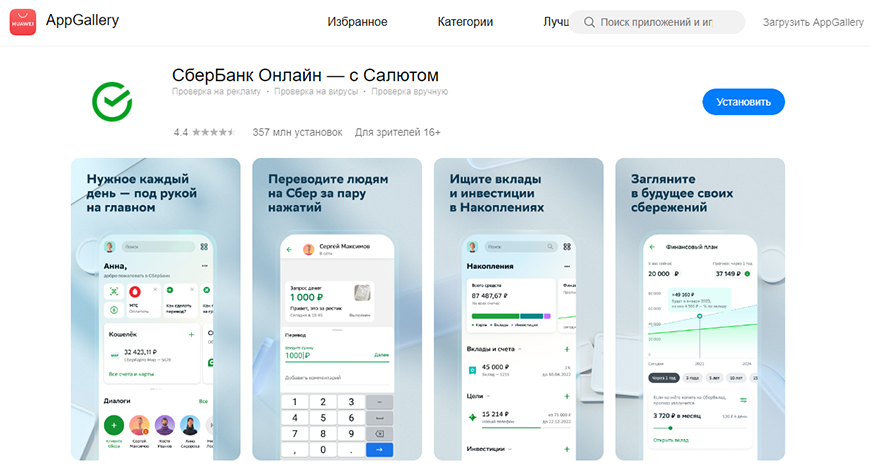
Также обновить ПО можно через сайт Сбера:
- Зайти на официальный сайт банка с телефона (вкладка «Мобильное приложение»);
- Нажать «Скачать версию…» и загрузить файл в формате apk;
- Открыть скачанный файл и разрешить установку приложения, полученного из неизвестного источника;
- Дождаться полной установки.
Новая версия будет загружена поверх действующей модификации, после чего программа автоматически обновится. Дополнительные действия не потребуются.
iOS
На iOS версия 12.14.1 и более ранние не работают (узнать актуальную версию можно на экране входа). Чтобы обновить установленную на айфон программу, обратитесь в ближайший офис СберБанка, самостоятельно скачать обновленную версию не получится, требуется помощь специалиста финансового учреждения. Также для доступа к услугам можно воспользоваться веб-версией.
Кроме этого, можно скачать новое приложение SBOL.
Частые ошибки при установке приложения
Иногда приложение СберБанк Онлайн не устанавливается на андроид или возникают другие сложности при попытке загрузить программу. В таблице представлены наиболее частые ошибки и способы их устранения.
|
Ошибка |
Как устранить? |
|---|---|
|
ошибки 24, 491, 504 и т.д. при установке ПО |
обратитесь к производителю устройства или в поддержку Google, если не удается решить проблему, звоните в контакт-центр Сбера |
|
вход/логин/учетная запись заблокированы |
подождите 1 час для разблокировки либо пройдите повторную регистрацию в системе |
|
сеть небезопасна, ошибки 60-02/60-01/60-16 |
подключитесь к другой сети, обновите программу, отключите VPN либо используйте российские IP-адреса для входа |
|
медленный интернет |
проверьте скорость соединения, подключитесь к другой сети, используйте российские IP-адреса |
|
ведутся технические работы |
нужно подождать, повторив вход позднее |
|
неверный код/пароль |
воспользуйтесь кнопкой «Забыли код» |
|
неоригинальная прошивка, опасное ПО, root-доступ |
обновите Сбер Онлайн |
Заключение
Приложение для смартфона от Сбера — удобный личный кабинет для быстрого доступа к финансам, управления накоплениями и отслеживания платежей. Скачать бесплатно приложение СберБанк Онлайн на Android можно в официальных магазинах и на сайте кредитного учреждения. Для устройств на базе iOS скачивание и обновление доступно исключительно в офисе банка. Ранее установленные программы, несмотря на введенные санкции, продолжают работать, поэтому не удаляйте их, чтобы не потерять доступ, либо воспользуйтесь личным кабинетом в мобильном браузере.
Часто задаваемые вопросы
Как в приложении СберБанка подключить СБП?
После авторизации в системе нужно:
- Нажать на свой профиль (вверху слева);
- Перейти в «Настройки» или нажать на значок шестеренки;
- Прокрутить вниз и выбрать СБП;
- Подключить один или оба варианта: входящие и исходящие переводы/входящие и исходящие запросы денег.
Что делать, если не устанавливается приложение СберБанка?
Проверьте наличие свободного места в памяти устройства, отключите VPN. Если проблема не решается, обратитесь в контакт-центр банка.
Как оплачивать покупки по СберПэй в приложении СберБанка?
Выберите SberPay в качестве способа оплаты, подтвердите платеж в приложении, которое откроется автоматически.
Как очистить историю в приложении СберБанк Онлайн?
Для этого нужно пройти идентификацию в системе, перейти в раздел «История операций», выбрать нужный платеж и нажать кнопку «Удалить».
Оцените страницу:
Уточните, почему:
не нашёл то, что искал
содержание не соответствует заголовку
информация сложно подана
другая причина
Расскажите, что вам не понравилось на странице:
Спасибо за отзыв, вы помогаете нам развиваться!
Отсутствие приложений Сбербанка в магазинах Google и Apple усложнило пользование банком с телефона. Рассказываем, как скачать и установить «Сбербанк Онлайн» на Android и iPhone в 2025 году.
Как скачать на Android
Как скачать на iPhone
Безопасность
Вопросы и ответы
Как скачать на Android
Как скачать на iPhone
Безопасность
Вопросы и ответы
«СберБанк Онлайн», «Сбербанк Инвестиции», «СберСпасибо», а также «СберБизнес», больше нельзя скачать в App Store и Google Play. Если они уже установлены на телефоне, то удалять их не стоит.
Ранее мы писали, как сохранить те приложения, которые уже установлены на телефоне. В этой статье рассказываем, как скачать и установить «Сбербанк Онлайн», обходя официальный App Store и Play Маркет. При этом все способы легальные и взламывать телефон не нужно.
Как скачать приложение Сбербанка на Android
Из-за введенных санкций пользователи Android-устройств не могут скачать и обновить мобильное приложение «СберБанк Онлайн» из официального магазина приложений Google Play. Недоступными стали и другие приложения:
- «СберБизнес»;
- «СберИнвестор X»;
- «СберБанк Инвестор»;
- «СберИнкассация»;
- «Акционер Сбера».
В банке пользователям посоветовали не удалять уже установленное приложение с телефона — актуальная версия «СберБанк Онлайн» работает в обычном режиме, и все операции по-прежнему доступны. Но если такая необходимость есть, то способы скачать банковское приложение по-прежнему остались.
На данный момент вместо Google Play скачать его на Android можно:
- на официальном сайте Сбера;
- в каталоге Сбера;
- в магазине приложений Huawei AppGallery;
- в российском магазине приложений RuStore;
- в магазине приложений Samsung Galaxy Store
- В виде PWA-приложения на рабочий стол.
1. Через сайт Сбербанка
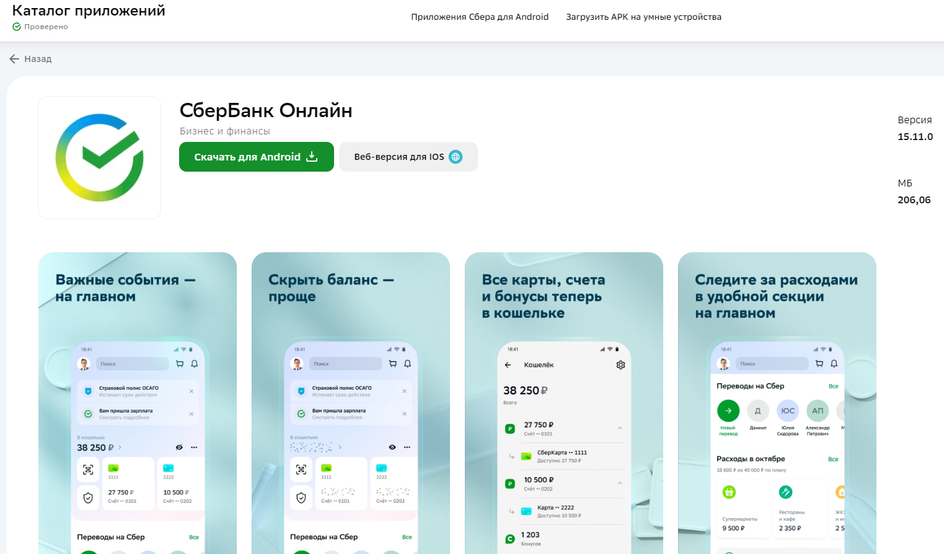
- Перейдите на официальный сайт Сбербанка в каталог приложений.
- Нажмите «Скачать для Android» и загрузите apk-файл приложения «Сбербанк Онлайн» на смартфон, наведя камеру на специальный QR-код в центре экрана.
- После загрузки приложения на устройство, запустите установку.
- Разрешите установку приложения из используемого источника в настройках телефона, перейдя по ссылке из оповещения.
- Для Android ниже 8-й версии перейдите в Настройки → Безопасность и активируйте параметр «Неизвестные источники».
2. В альтернативных магазинах
Скачать приложение «СберБанк Онлайн» на Android также можно из альтернативных магазинов:
- RuStore;
- Huawei AppGallery;
- Samsung Galaxy Store.
- Скачайте один из магазинов выше на свой смартфон.
- Перейдите в настройки и разрешите устанавливать приложения из внешних источников.
- Введите в строке поиска «Сбербанк онлайн».
- Нажмите «Скачать» и завершите установку.
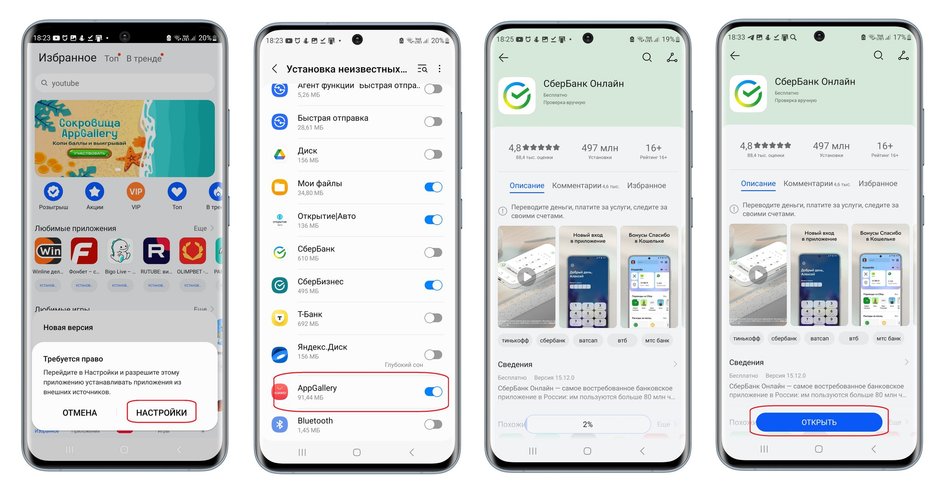
3. PWA-приложение
Также напоминаем, что вы всегда можете добавить ярлык веб-версии «Сбербанк Онлайн» на рабочий стол смартфона в виде PWA-приложения. PWA-приложения позволяют загружать только нужные страницы сайта, что делает их легковесными аналогами нативных приложений. Их не нужно размещать в сторах, а установить можно напрямую с сайта компании.
-
Откройте сайт online.sberbank в браузере.
-
Нажмите три точки в правом углу экрана.
-
Выберете пункт «Добавить на главный экран».
-
Нажмите «Создать ярлык».
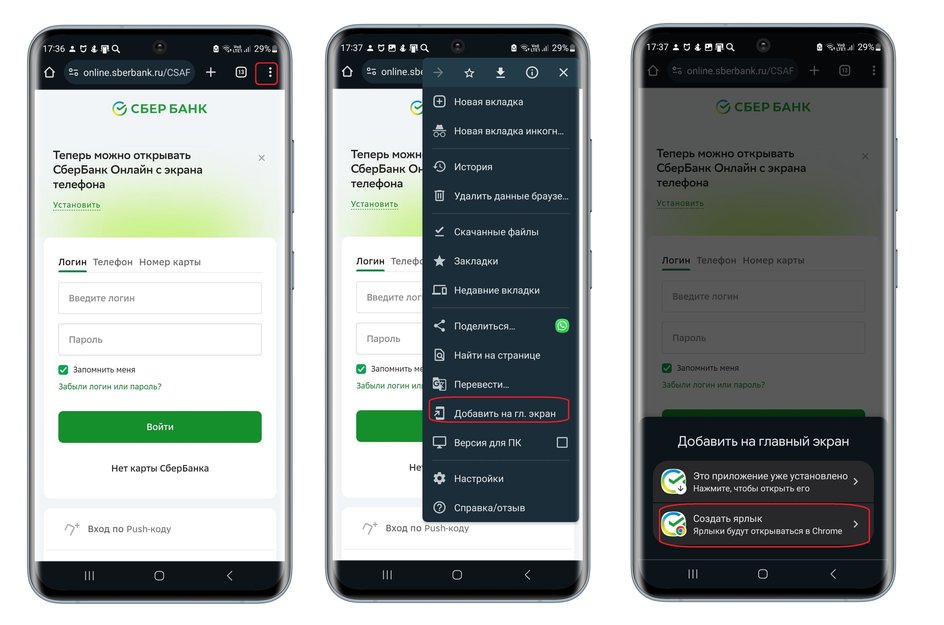
-
Присвойте ярлыку имя и нажмите «Добавить».
-
На следующем экрана снова нажмите «Добавить» и дождитесь, пока ярлык появится на экране.
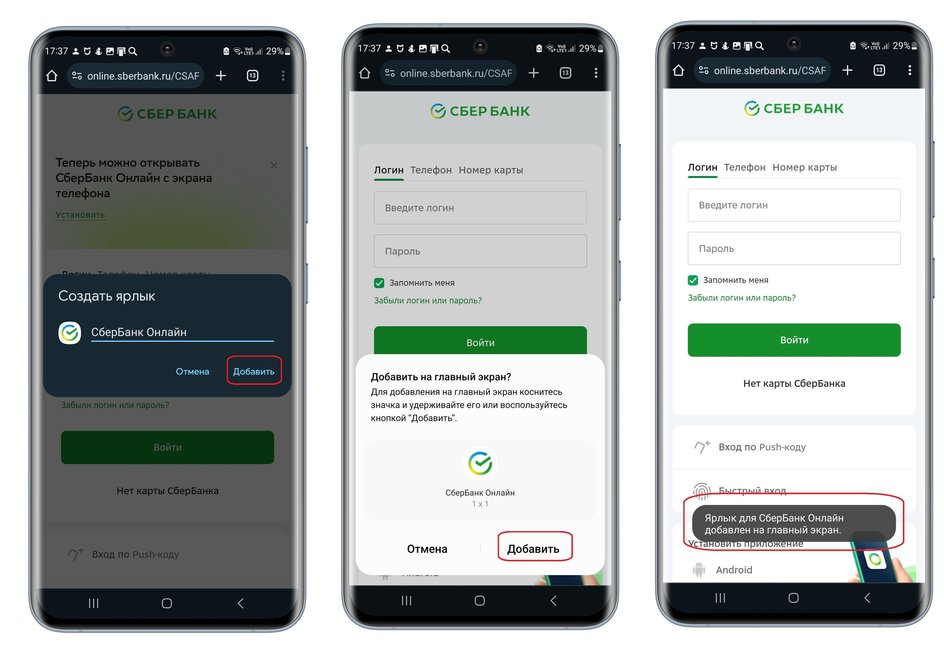
Как скачать приложение Сбербанка на iPhone
В отличии от Google, политика Apple запрещает установку приложений на свои устройства из сторонних магазинов и источников. К счастью, лазейки все равно есть. Покажем несколько способов, как скачать приложение Сбербанка на айфон.
1. Веб-версия
Если вас устраивает мобильная версия сайта «СберБанка» или любого другого банка, то в приложении как таковом смысла нет. По своим возможностям мобильная веб-версия «Сбербанк Онлайн» мало чем отличается — можно проводить все те же операции, управлять деньгами и счетами, проверять баланс карты, оплачивать штрафы и ЖКХ, менять валюту, осуществлять платежи и переводы, открывать вклады, погашать кредиты и получать другие услуги через интернет.
Получить доступ к веб-версии приложения Сбера на iOS можно в несколько простых шагов:
- Откройте сайт online.sberbank в браузере Safari на телефоне. Нажмите на иконку «Поделиться».
- Пролистайте меню вниз и нажмите на пункт — «На экран «Домой»».
- Кликните «Добавить» в правом верхнем углу. Готово — ярлык появится на экране.
Дополнительная информация доступна на официальной странице «Сбербанка» по ссылке.
2. В отделении банка
В декабре 2022 года появилась официальная услуга от «Сбербанка» по установке «Сбербанк Онлайн» на айфон. На текущий момент это самый надежный и простой способ, но придется физически прийти в отделение. Подробную информацию можно узнать по ссылке на официальной странице «Сбербанка». Там же размещена карта отделений, где можно отфильтровать офисы, оказывающие услугу по установке банковского приложения на iPhone.
3. С другого телефона
Способ сработает, если вы ранее уже скачивали на свой телефон (или другое устройство, например, планшет) приложение банка и вам требуется перенести его на новый (или ваш второй) iPhone. Если же нет, в крайнем случае, можно воспользоваться айфоном друзей или родственников.
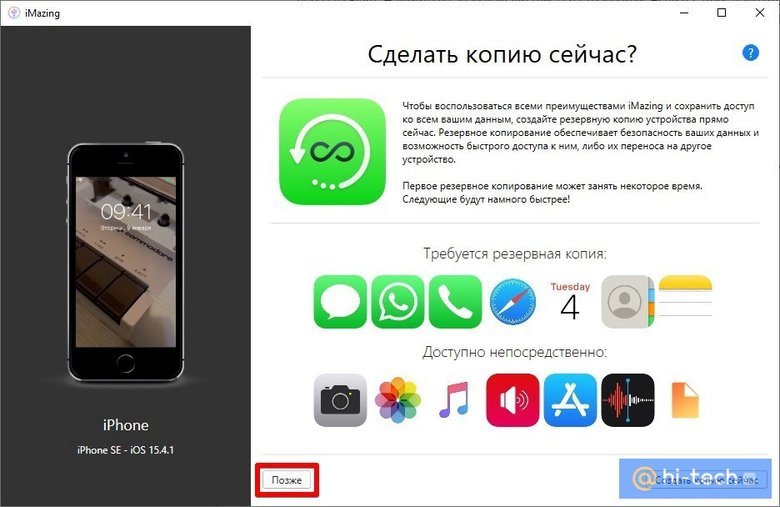
-
Скачайте на компьютер с Windows или MacOS программу iMazing с официальной страницы. Она переведена на русский и для наших целей хватит бесплатной версии, но помните, что некоторые функции, например обновление iOS на устройстве, будут недоступны (лицензия обойдется минимум в 3980 рублей).
-
Подключите смартфон по кабелю. При необходимости разрешите доступ к устройству. При первом запуске программа предложит купить полную версию, а также сделать полную резервную копию, откажитесь.
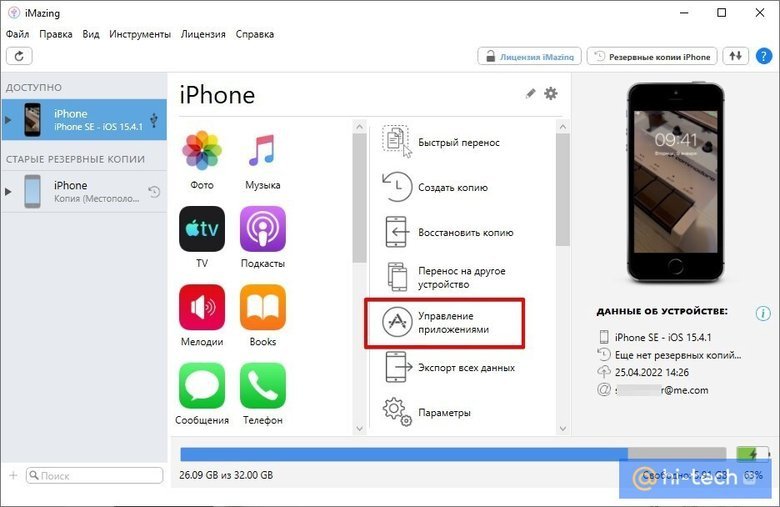
-
Находясь в главном меню, выделите нужное устройство, затем кликните на вкладку «Управление приложениями» и далее в «Медиатека».
-
Теперь попробуйте найти в поиске «СберБанк Онлайн». Если приложение нашлось, кликните по нему правой кнопкой мыши и выберете в выпадающем меню пункт «Установить на устройство».
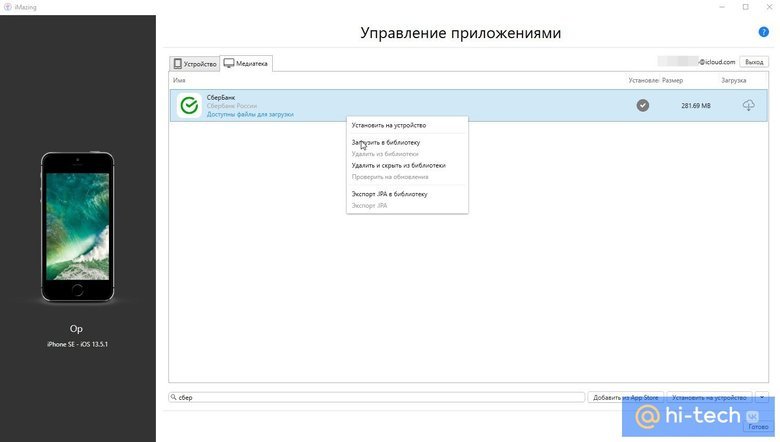
Если на смартфоне никогда не устанавливался «СберБанк Онлайн» или вы используете новый Apple ID, то в «Медиатеке» ничего не будет. В этом случае придется переносить «Сбер» с другого устройства, например с айфона родственника или друга.
Важно! Так как «Сбер» будет привязан к конкретной учетной записи App Store, придется вводить данные от чужого Apple ID на своем устройстве. Это стоит учитывать, потому что не каждый пользователь на это согласится.
Порядок действий здесь почти тот же:
-
Подключите второй айфон кабелем к ПК и запустите программу iMazing.
-
Затем кликните по смартфону правой кнопкой мыши и выберите «Управление приложениями».
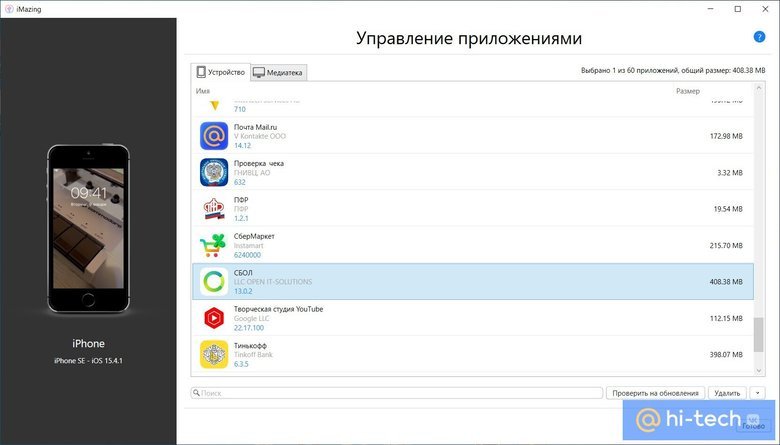
-
На вкладке «Устройство» найдите установленный «Сбер» (или его клон «СБОЛ») и перетащите его на «Рабочий стол» (если делаете это впервые, то выскочит окошко с призывом перезапустить Windows Explorer). Второй вариант — кликнуть по приложению правой кнопкой мыши и выбрать «Создать копию данных приложения».
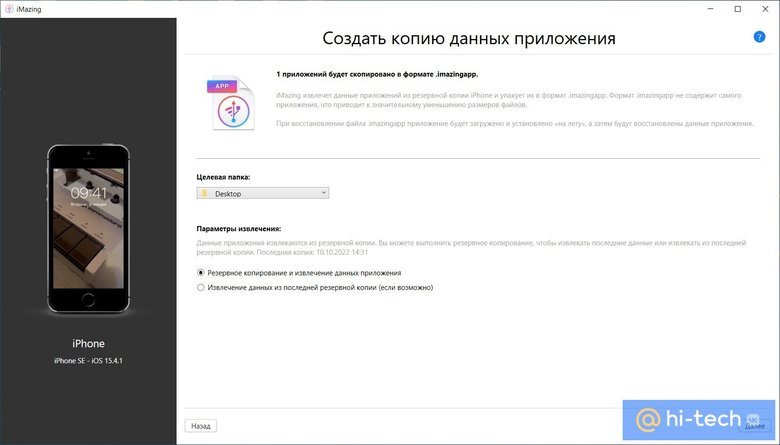
-
В следующем окне можно будет изменить место для сохранения файла (в нашем случае это «Рабочий стол»).
-
Теперь нажмите «Далее» и дождитесь окончания процесса извлечения. В процессе программа может запросить пароль для резервной копии. В результате у вас должен получиться файл с расширением imazingapp. Обратите внимание, что не все приложения можно восстановить подобным образом.
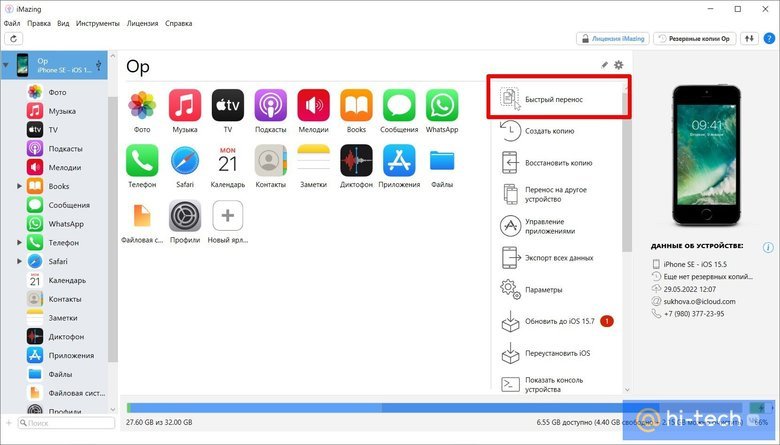
-
Не закрывая iMazing, подключите айфон, на который вы хотите перенести «Сбер».
-
Выберите это устройство и кликните на кнопку «Быстрый перенос» в правой части экрана.
-
В новом окне перетяните только что созданный файл в указанную область или укажите путь к файлу через «Выбрать».
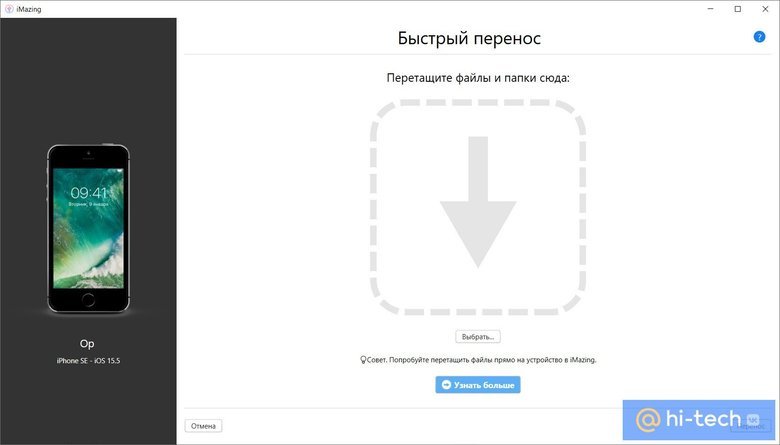
-
Теперь подтвердите, что вы переносите «СберБанк Онлайн» именно в «Приложения» (скорее всего, будет доступен только один пункт, как на скриншоте).
-
Нажмите кнопку «Перенос» в правом нижнем углу экрана, а затем «Продолжить» (потребуется отключить функцию «Найти iPhone» в настройках iOS).
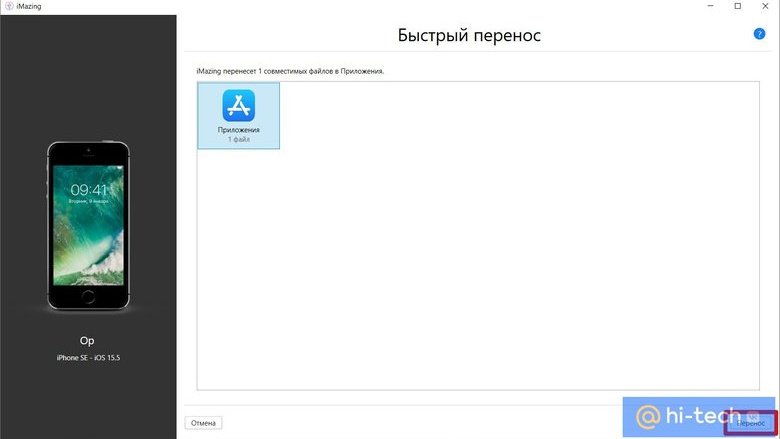
-
Наконец, введите данные от Apple ID, который был использован для скачивания «Сбербанк Онлайн». Если подключена двухфакторная аутентификация, то также понадобится ввести код подтверждения, который получите при попытке входа. Дождитесь процесса восстановления и следуйте инструкциям программы.
Важно! Когда на телефоне появится экран «Ваши настройки для нового iPhone», нужно нажать «Настроить», а не «Продолжить». Затем из списка нужно выбрать «Не переносить приложения и данные».
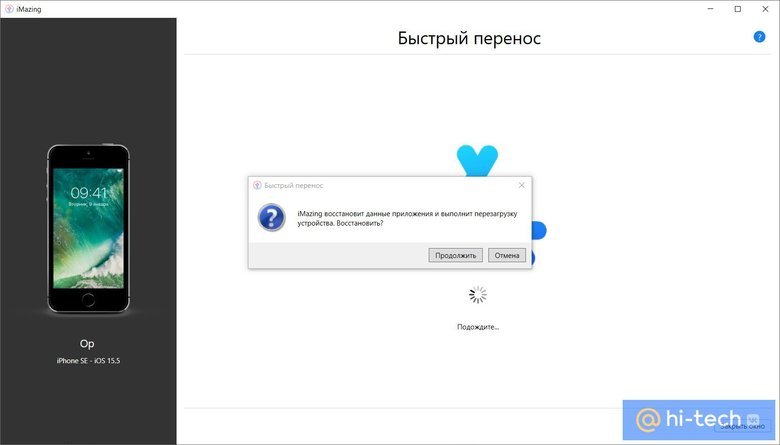
-
Последним шагом войдите в свой аккаунт «Сбербанк Онлайн», используя номер карты, телефона или другой способ авторизации.
Насколько безопасно ставить приложение не через официальные магазины
Установка приложений из сторонних источников может быть рискованной. В особенности это касается банковских или прочих приложений для оплаты и проведения финансовых операций. Подобные действия вы выполняете на свой страх и риск!
Программа iMazing создана сторонним разработчиком и не принадлежит компании Apple. После установки «Сбера», VK и других полезных сервисов, оказавшихся под санкциями, стоит сменить пароль. Хотя репутация у iMazing незапятнанная и никакой негативной информации в сети нет, лучше перестраховаться.
Вопросы и ответы
Отвечаем на самые частые вопросы, которые задают пользователи после исчезновения приложения «Сбербанк Онлайн» из магазинов приложений.
Сайт предлагает поставить Сбербанк на iPhone одной кнопкой: это возможно?
Обычно так действуют мошенники, подсовывая различные приложения-клоны, внешне не отличающиеся от настоящего приложения банка. После установки и ввода логина и пароля в приложении-клоне, жертве приходит настоящее сообщение от банка с кодом подтверждения. Если ввести его в подделке, данные улетят в руки злоумышленников. Что произойдет дальше, догадаться не сложно. Мошенники тут же используют их для входа в настоящее приложение и переведут все средства на свои счета.
Почему приложение Сбербанка для Android можно скачать удаленно, а для iPhone — только в офисе?
В первую очередь, реалии продиктованы нынешней политикой Apple по отношению к россиянам. За последние два года из App Store исчезло огромное количество российских приложений, в том числе приложение Сбербанка, который, впрочем, то и дело пытается вернуться в App Store. Однако Apple непреклонен и эти попытки так же активно пресекает.
В Android-экосистеме подобной монополии нет. Google хоть и удаляет российские приложения из магазина Google Play, но остается более лояльным по отношению к россиянам. К тому же, сравнительная «открытость» ОС Android оставляет своим пользователям многочисленные лазейки. У них все еще есть аналоги в виде RuStore, AppGallery и Galaxy Store, а также возможность устанавливать приложения вручную, скачав АРК-дистрибутив.
Можно ли как-то поставить на iPhone другие магазины приложений?
С момента своего появления iOS работала исключительно с App Store, тогда как у пользователей Android всегда был выбор.
Однако совсем недавно европейский парламент одобрил два важных законопроекта: Digital Markets Act, DMA (закон о цифровых рынках) и Digital Services Act, DSA (закон о цифровых услугах). Не вдаваясь в детали, они означают, что Apple обязана разрешить пользователям установку сторонних приложений или магазинов приложений.
В Европе эти законы вступили в силу еще в апреле. Тогда же там заработал первый магазин сторонних iOS-приложений AltStore PAL. Чтобы им воспользоваться, нужно приобрести годовую подписку за €1,5 и заплатить налог в размере €0,3.
В России другие магазины приложений поставить на айфон пока нельзя.
Как будет развиваться ситуация с альтернативными магазинами приложений для iOS дальше, пока неясно. Компании, которые потенциально способны запустить свой аналог App Store, не уверены, что разработчики предпочтут его официальному магазину. Не говоря о том, что такие магазины могут иметь последствия для безопасности. Вполне возможно, что вредоносное ПО на iOS начнет появляться намного чаще.
